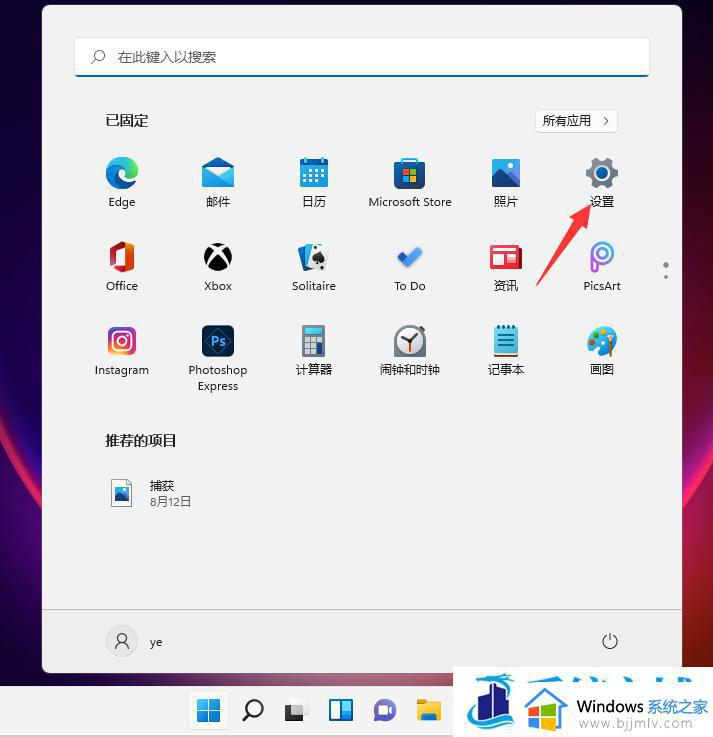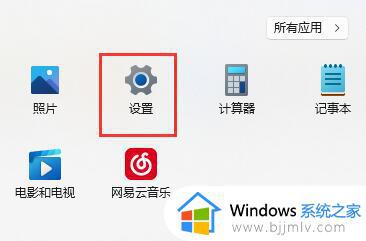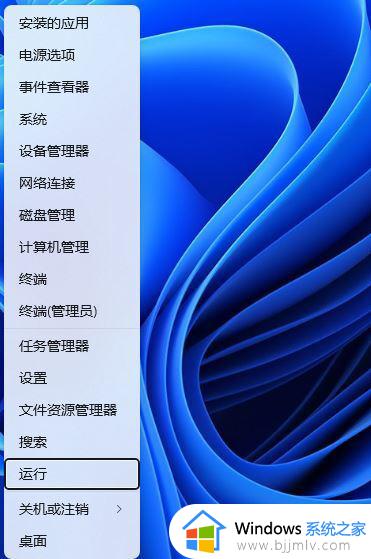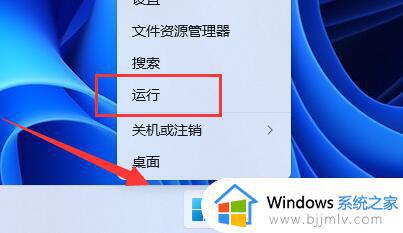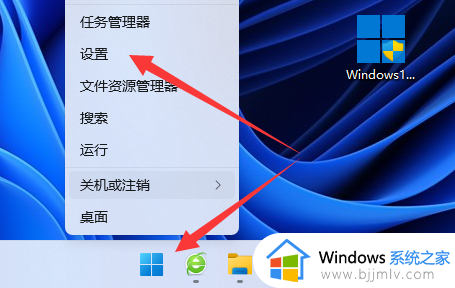win11找不到打印机0x00000bc4解决方案 win11系统共享打印机报0x00000bc4怎么办
当前很多用户也都在使用win11系统进行办公,同时也会给电脑外接打印机设备来进行文件打印,不过近日有用户想要给win11电脑连接区域内的共享打印机时,却遇到0x00000bc4报错的提示,对此win11系统共享打印机报0x00000bc4怎么办呢?以下就是小编带来的win11找不到打印机0x00000bc4解决方案。
具体方法如下:
1、首先,点击底部任务栏上的开始图标,在打开的已列出来的应用中,点击设置;
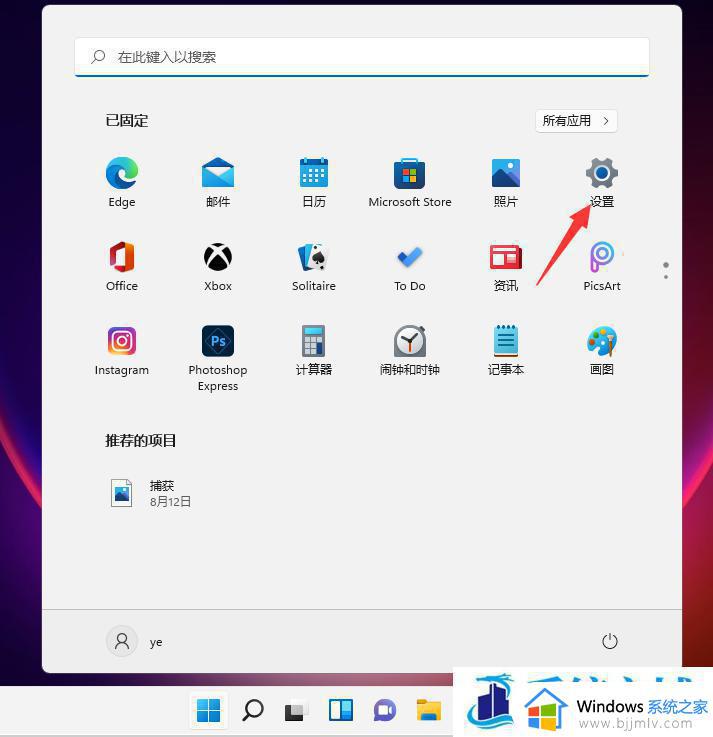
2、设置窗口,左侧点击蓝牙和其他设备。右侧点击打印机和扫描仪(首选项、疑难解答);
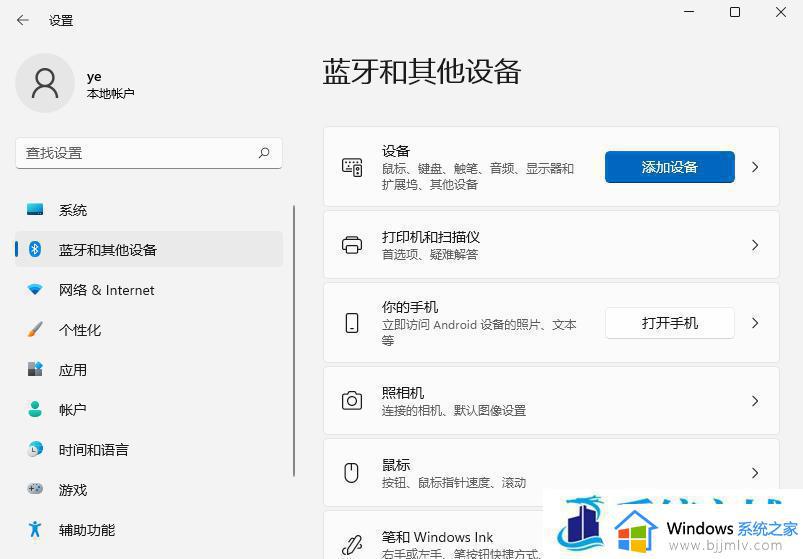
3、点击添加设备,系统会自动进行搜索;
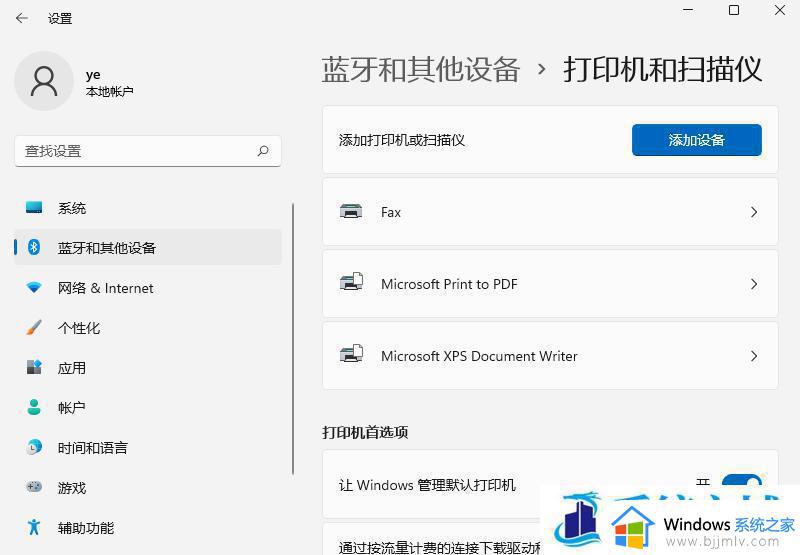
4、搜索不到打印机设备的话,点击手动添加,我需要的打印机不在列表中;
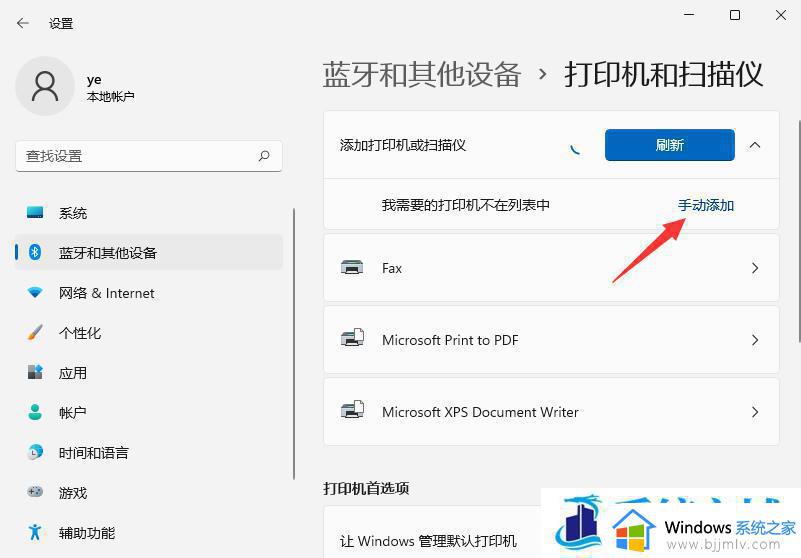
5、添加打印机窗口,可以选择使用 IP 地址或主机名添加打印机;
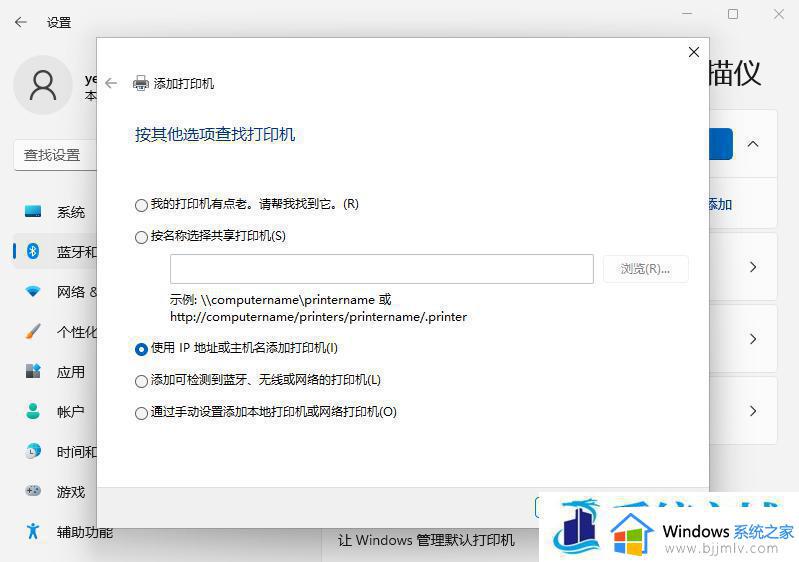
6、在设备类型中,选择自动检测或TCP/IP设备。在主机名或 IP 地址中,输入打印机的 IP 地址;
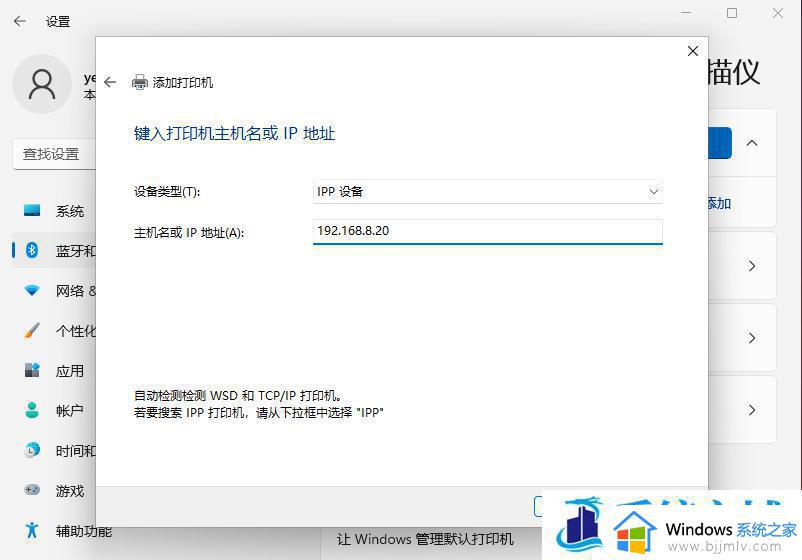
7、接着,系统会自动搜索驱动程序。如果没找到,就会打开安装打印机驱动程序窗口。点击从磁盘安装,选择已经准备好的驱动程序,打印机驱动程序最好到对应的打印机品牌官网下载;
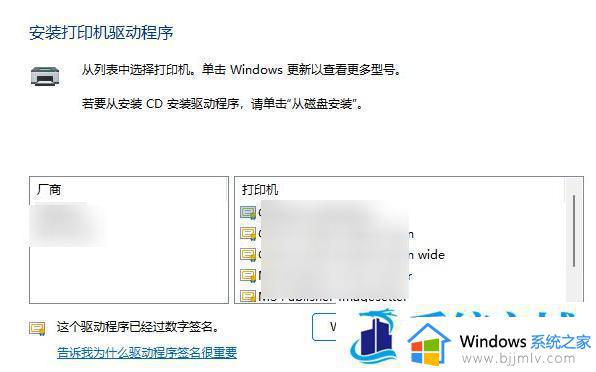
8、接下来,就是等驱动自动安装完成,安装成功后,打印机就可以使用了。最后,还可以测试一下打印机,是否可以正常打印;
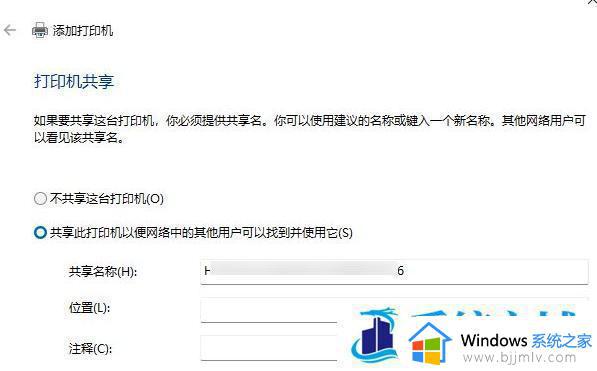
以上就是小编教大家的win11找不到打印机0x00000bc4解决方案了,如果您也遇到此类问题,可以按照小编讲解的方法来解决,希望这些方法能帮助到大家。